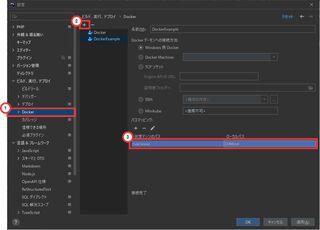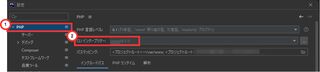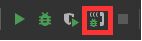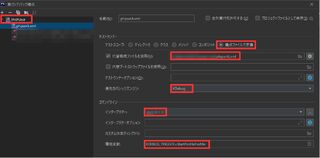- 投稿日:
Ubuntu22.04 LTSのターミナルのレンダリングが異常に重いのでバージョンを落として運用するためのメモ
Node.jsの開発環境だけ入れる
環境
| 環境 | Version |
|---|---|
| Windows 11 Pro | Build 22621.3155 |
| Ubuntu | 20.04.6 LTS |
| zsh | 5.8 (x86_64-ubuntu-linux-gnu) |
| MariaDB | Ver 15.1 Distrib 10.3.38-MariaDB |
| Docker | 20.10.17, build 100c701 |
| Git | 2.42.0 |
WSL2の構成
- 管理者権限のPowerShellで以下を流す
dism.exe /online /enable-feature /featurename:Microsoft-Windows-Subsystem-Linux /all /norestart dism.exe /online /enable-feature /featurename:VirtualMachinePlatform /all /norestart
- OS再起動
- Linuxカーネル更新プログラム パッケージをインストールする
- Ubuntuを入れる
Ubuntu側のセットアップ
適当な開発環境をサクッと
# systemdの有効化
cat <<EOF | sudo tee /etc/wsl.conf
[boot]
command=service docker start; service nginx start; service mysql start;
[interop]
appendWindowsPath = false
[user]
default=ここにユーザー名
EOF
sudo apt update -y
sudo apt upgrade -y
sudo apt install -y \
zsh \
ssh \
net-tools \
traceroute \
unzip \
mariadb-server \
nginx \
git \
keychain
# chsh
sudo apt -y install zsh unzip traceroute
chsh -s $(which zsh)
# Docker
sudo apt remove docker docker-engine docker.io containerd runc
sudo apt update
# 依存関係のインストール
sudo apt install -y \
apt-transport-https \
ca-certificates \
curl \
gnupg \
lsb-release
# Docker公式のGPG鍵を追加
curl -fsSL https://download.docker.com/linux/ubuntu/gpg | sudo gpg --dearmor -o /usr/share/keyrings/docker-archive-keyring.gpg
# リポジトリをパッケージマネージャーに登録
echo \
"deb [arch=amd64 signed-by=/usr/share/keyrings/docker-archive-keyring.gpg] https://download.docker.com/linux/ubuntu \
$(lsb_release -cs) stable" | sudo tee /etc/apt/sources.list.d/docker.list > /dev/null
sudo apt update
# docker本体のインストール
sudo apt install -y dockerdocker-ce docker-ce-cli containerd.io docker-compose-plugin
# sudo緩和
sudo usermod -aG docker $USER
# WSLをリブート
# dot file設定
git clone https://github.com/Lycolia/my-dotfiles.git
rm -Rf my-dotfiles/.git/
mv my-dotfiles/.* .
rm -Rf my-dotfiles/
# Node.js @ nvm
export NVM_DIR="$HOME/.nvm" && (
git clone https://github.com/nvm-sh/nvm.git "$NVM_DIR"
cd "$NVM_DIR"
git checkout `git describe --abbrev=0 --tags --match "v[0-9]*" $(git rev-list --tags --max-count=1)`
) && \. "$NVM_DIR/nvm.sh"
nvm install --lts
# Keychain設定
cat <<'EOF' | tee -a ~/.zshrc
Keychain
keychain -q --nogui $HOME/.ssh/id_ed25519
source $HOME/.keychain/hostname-sh
EOF
トラブルシューティング
上記手順に書いてないことをすると起きるが、一応付記しておく
<3>WSL (639) ERROR: CreateProcessEntryCommon:345: getpwnam(USER_NAME) failed 0というエラーが出る
wsl.confの[user]セクションでdefault=USER_NAMEが存在しないユーザーを指定していると出る
Dockerやnginxのサービスが起動しない
systemdが有効になっていると起動しないので/etc/wsl.confからsystemd=trueを消す
- 投稿日:
フルスクラッチで組むやつ
確認環境
| Env | Ver |
|---|---|
| Ubuntu | 20.04.4 LTS |
| nginx | 1.18.0 (Ubuntu) |
| MariaDB | 15.1 Distrib 10.3.34-MariaDB |
| grafana-server | Version 9.2.5 (commit: 042e4d216b, branch: HEAD) |
前提
- Windows側から
http://grafana.test/としてアクセスする - DBにはMariaDBを使用
hostsの編集
Windows側のhostsに以下を追記
127.0.0.1 grafana.test
各種環境のインストール
sudo apt update
sudo apt install -y nginx mariadb-server
sudo apt-get install -y apt-transport-https software-properties-common wget
sudo wget -q -O /usr/share/keyrings/grafana.key https://apt.grafana.com/gpg.key
echo "deb [signed-by=/usr/share/keyrings/grafana.key] https://apt.grafana.com stable main" | sudo tee -a /etc/apt/sources.list.d/grafana.list
sudo apt-get update
sudo apt-get install grafana
nginxの設定
cat <<'EOF' | sudo tee /etc/nginx/conf.d/granafa.conf
map $http_upgrade $connection_upgrade {
default upgrade;
'' close;
}
upstream grafana {
server localhost:4000;
}
server {
listen 80;
server_name grafana.test;
access_log /var/log/nginx/grafana.access.log;
error_log /var/log/nginx/grafana.error.log;
location / {
proxy_set_header Host $http_host;
proxy_pass http://grafana;
}
location /api/live/ {
proxy_http_version 1.1;
proxy_set_header Upgrade $http_upgrade;
proxy_set_header Connection $connection_upgrade;
proxy_set_header Host $http_host;
proxy_pass http://grafana;
}
}
EOF
sudo service nginx start
MariaDBの設定
ユーザー作成
idとpwの部分は適当に変える
sudo service mysql start
sudo mysql
CREATE USER 'id'@'%' IDENTIFIED BY 'pw';
GRANT ALL PRIVILEGES ON *.* TO 'id'@'%' WITH GRANT OPTION;
quit
外部接続テスト
適当なRDBクライアントから繋げればOK
grafanaの設定
sudo nano /etc/grafana/grafana.iniで適当にいじる
# The http port to use
http_port = 4000
# The public facing domain name used to access grafana from a browser
domain = grafana.test
sudo service grafana-server start- http://grafana.test/ へアクセス
- IDPW共に
adminが初期
- IDPW共に
DBの読み込み
- MariaDBに適当なDBとテーブルを作る
- Grafanaにログインする
- サイドバーから
Configuration-> Data sources - DBの情報を入れて接続
- 後はよしなにやる
- 投稿日:
配列をループして処理したい時に使える技。複数行ある場合も想定
一行文字列の配列
スペースで区切った文字列を()で括っておくとfor inとして使える
取り出した要素は${foo}で拾えます。配列全体は${bar[@]}で取れる。以下のようにダブルクォートで囲っていると機能しなくなるので注意
("AAA BBB CCC")
#!/bin/bash
textList=(YWFhYWEK LWFhYQogICAtIOOBguOBguOBguOBgg== LWFhYQogICAtIOOBguOBguOBguOBgg==)
for text in "${textList[@]}"
do
echo ${text}
done
出力結果
YWFhYWEK
LWFhYQogICAtIOOBguOBguOBguOBgg==
LWFhYQogICAtIOOBguOBguOBguOBgg==
複数行文字列の配列
Base64辺りでエンコードしておくと扱いが楽
#!/bin/bash
textList=(YWFhYWEK LWFhYQogICAtIOOBguOBguOBguOBgg== LWFhYQogICAtIOOBguOBguOBguOBgg==)
for text in "${textList[@]}"
do
pure=$(echo ${text} | base64 -d)
echo "$pure"
done
出力結果
aaaaa
-aaa
- ああああ
-aaa
- ああああ
lsの結果を配列にする
#!/bin/bash
# .と..は除外
# 最後にxargsを入れておくと改行が飛ぶ
results=($(ls -1a | grep -vP "^\.+$" | xargs))
for item in "${results[@]}"
do
echo "$item";
done
スペース区切りの文字を配列にする
IFS変数に区切り文字を設定することで実現する。IFSとはInternal Field Separatorのこと
#!/bin/bash
IFS=$'\n'
text=$(cat <<'EOF'
aa bb
a b c
EOF
)
textList=($(echo "$text"))
for text in "${textList[@]}"
do
echo "${text}"
done
出力結果
aa bb
a b c
- 投稿日:
VSCodeでは出来たことがPhpStormだと上手く出来なかったので、その解消法です
Remote Developmentに慣れてるとハマりやすいと思います
PhpStormに類似の機能は多分ないです
PhpStorm編
確認環境
一応Apacheの上に乗っかったLaravelで確認してますがそこらへんの環境情報は端折ってます
| Env | Ver |
|---|---|
| Windows | 11 Pro |
| PhpStorm | 2021.3.2 |
| Docker | 20.10.11 |
| docker-compose | 1.29.2 |
| PHP | 8.1.1 |
| Xdebug | 3.1.3 |
Dockerfile
PHPが入ってるDockerfileに以下を追記
出来ることならヒアドキュメントで書きたい
RUN pecl install xdebug
RUN docker-php-ext-enable xdebug
RUN echo "zend_extension=xdebug" > /usr/local/etc/php/conf.d/docker-php-ext-xdebug.ini
RUN echo "xdebug.mode=develop,coverage,debug,trace" >> /usr/local/etc/php/conf.d/docker-php-ext-xdebug.ini
RUN echo "xdebug.start_with_request=trigger" >> /usr/local/etc/php/conf.d/docker-php-ext-xdebug.ini
RUN echo "xdebug.client_host=host.docker.internal" >> /usr/local/etc/php/conf.d/docker-php-ext-xdebug.ini
RUN echo "xdebug.trigger_value=StartProfileForMe" >> /usr/local/etc/php/conf.d/docker-php-ext-xdebug.ini
Dockerの設定
適当にDockerを追加してコンテナとローカルのパスをマッピング
PHPインタプリタの設定
CLIインタプリタをDockerに向けて設定します
パスマッピングは勝手にやってくれた気がする
デバッグ
HTTPリクエスト
受話器みたいなところを押してcurlなりPOSTMANなりブラウザなりにXDEBUG_TRIGGER=StartProfileForMeというCookieを刺してリクエストするとブレークにかかります
初回だけパスマッピングを構成するダイアログが出てくるのでよしなに処理します
PHPUnit
デバッグ構成を作ってデバッグするだけ
おまけのVSCode編
VSCodeだとネイティブに動くのでDockerの存在を考えなくて済むのは楽ですが、IDEとしての性能はPHP Intelephenseに課金してもPhpStormには劣るので微妙なところ(静的解析に問題がある
確認環境
PhpStormと被る部分は端折ってます
| Env | Ver |
|---|---|
| VSCode | 1.64.2 |
| ms-vscode-remote.remote-containers | 0.217.4 |
| robberphex.php-debug | 1.14.0 |
Dockerfile
PHPが入ってるDockerfileに以下を追記
PhpStormとの違いはxdebug.client_hostが不要なところです
(PhpStormでもCLI Debugだとなくていけるっぽいのでややこしい)
RUN pecl install xdebug
RUN docker-php-ext-enable xdebug
RUN echo "zend_extension=xdebug" > /usr/local/etc/php/conf.d/docker-php-ext-xdebug.ini
RUN echo "xdebug.mode=develop,coverage,debug,trace" >> /usr/local/etc/php/conf.d/docker-php-ext-xdebug.ini
RUN echo "xdebug.start_with_request=trigger" >> /usr/local/etc/php/conf.d/docker-php-ext-xdebug.ini
RUN echo "xdebug.trigger_value=StartProfileForMe" >> /usr/local/etc/php/conf.d/docker-php-ext-xdebug.ini
launch.json
- Listen for Xdebug
- HTTPリクエスト用
- PHPUnit
- PHPUnit用
{
"version": "0.2.0",
"configurations": [
{
"name": "Listen for Xdebug",
"type": "php",
"request": "launch",
"port": 9003
},
{
"name": "PHPUnit",
"type": "php",
"request": "launch",
"program": "${workspaceFolder}/vendor/phpunit/phpunit/phpunit",
"args": ["${file}"],
"env": {
"XDEBUG_TRIGGER": "StartProfileForMe"
},
"port": 9003
}
]
}
デバッグ
PHPのいるコンテナにAttach Visual Studio CodeしてF5押せばデバッグできます
あとがき
個人的に操作感はVSCodeの方が好みなので使えるならVSCodeでいきたいのですが、今の所PhpStormには敵わないという感じなのが悲しい
まぁJS/TS用のエディタみたいなもんだし仕方がないですね…
ただGitのGUI周りはVSCodeが圧倒的に好みなので、Git操作するときだけVSCode使ってたりはします
しかしPhpStormとVSCodeを共存させるのはxdebug.client_hostの向きの関係で微妙な感じですね…
- 投稿日:
環境
Windows 10
| Env | Ver |
|---|---|
| PHP | 8.0.2 |
| Xdebug | 3.0.2 |
php.ini
zend_extension="xdebug-3.0.2-8.0-vs16-nts-x86_64"
xdebug.start_with_request=yes
xdebug.mode=debug
settings.json
別になくてもデバッグは出来る
"php.validate.executablePath": "C:/path/to/php.exe",
launch.json
{
"version": "0.2.0",
"configurations": [
{
"name": "Listen for Xdebug",
"type": "php",
"request": "launch",
"port": 9003
}
]
}